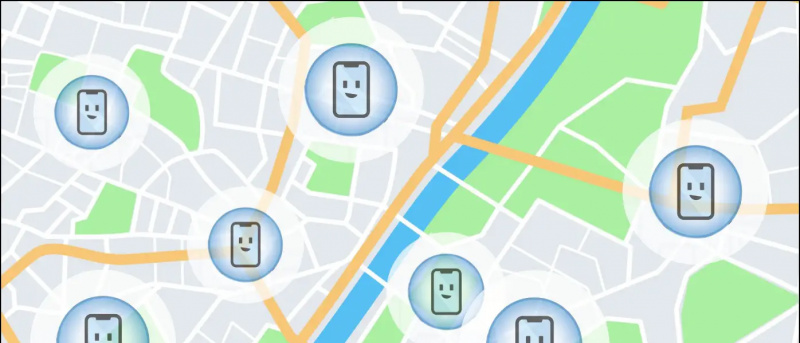L'application de messagerie centrée sur la confidentialité Signal a récemment vu une énorme augmentation des installations, grâce au passage de WhatsApp à la nouvelle politique de confidentialité. En dépit d'être assez simple, Signal est livré avec de nombreuses fonctionnalités uniques que vous voudrez peut-être explorer. Dans cet article, nous vous apportons le meilleurs trucs et astuces de Signal Messenger à utiliser cette année.
Meilleurs trucs et astuces de Signal Messenger pour Android et iOS
Table des matières
- Meilleurs trucs et astuces de Signal Messenger pour Android et iOS
- 1. Verrouiller l'application Signal
- 2. Désactivez les notifications 'Contact Joined Signal'
- 3. Flouter les visages lors de l'envoi de photos
- 4. Envoyer des messages de disparition sur Signal
- 5. Annuler l'envoi de messages sur Signal
- 6. Bloquer les captures d'écran des discussions
- 7. Envoyer des images ou des vidéos autodestructrices sur Signal
- 8. Activer le clavier de navigation privée
- 9. Appels de relais
- Emballer
Signal est une application de messagerie assez simple avec une courbe d'apprentissage facile. En même temps, il possède des tonnes de fonctionnalités qui lui donnent un avantage Whatsapp et d'autres applications de messagerie similaires. Vous trouverez ci-dessous quelques trucs et astuces de l'application Signal pour en tirer le meilleur parti.
1. Verrouiller l'application Signal
L'application Signal est livrée avec un verrouillage d'écran intégré. Vous pouvez le verrouiller avec le code PIN, le mot de passe ou l'empreinte digitale de l'écran de verrouillage de votre téléphone Android si vous souhaitez ajouter une autre couche de sécurité à vos chats, comme suit.
mon téléphone Android ne met pas à jour les applications



- Ouvrez Signal Private Messenger sur votre téléphone.
- Appuyez sur l'icône de votre profil dans le coin supérieur gauche pour ouvrir Paramètres .
- Ensuite, cliquez sur Vie privée .
- Sur l'écran suivant, activez la bascule pour Verrouillage d'écran .
Signal vous demandera maintenant votre code PIN ou votre empreinte digitale chaque fois que vous essayez de l'ouvrir. Assurez-vous de définir un délai d'inactivité de verrouillage d'écran de votre choix, de préférence 30 secondes ou une minute. Vous pouvez également le verrouiller manuellement à partir de la notification persistante dans la barre de notification.
2. Désactivez les notifications 'Contact Joined Signal'
Semblable à Telegram, Signal vous avertit chaque fois qu'un contact rejoint la plateforme. Étant donné que tant de personnes s'inscrivent sur Signal, vous pouvez être ennuyé par les notifications constantes. Heureusement, ils peuvent être désactivés à partir des paramètres, comme suit.



- Cliquez sur l'icône de votre profil dans le coin supérieur gauche pour ouvrir Paramètres .
- Sélectionner Notifications sur l'écran suivant.
- Faites défiler vers le bas et désactivez le bouton pour ' Contact rejoint Signal . '
3. Flouter les visages lors de l'envoi de photos
Lorsque vous partagez des images, vous pouvez ne pas vouloir montrer les visages d’autres personnes sur la photo, car il est toujours préférable de ne pas partager de photos d’autres personnes sans leur consentement. C'est ici que vous pouvez utiliser l'outil de flou de visage intelligent de Signal pour brouiller les visages de la photo.



- Ouvrez une discussion et sélectionnez la photo que vous souhaitez partager dans la bibliothèque de photos.
- Une fois ajouté, cliquez sur le Se brouiller icône en haut de l'écran d'édition.
- Ensuite, activez ' Visages flous . » Le signal floutera désormais automatiquement tous les visages de la photo.
- Vous pouvez également brouiller manuellement les zones en dessinant sur la photo.
4. Envoyer des messages de disparition sur Signal
Whatsapp Messages de disparition récemment introduits sur sa plateforme. Et heureusement, nous l'avons déjà sur le Signal Private Messenger. Vous pouvez envoyer des messages d'autodestruction à d'autres personnes sur l'application en suivant les étapes ci-dessous.



- Ouvrez une conversation dans Signal Private Messenger.
- Appuyez sur le menu à trois points dans le coin supérieur droit.
- Cliquer sur Messages qui disparaissent .
- Réglez la minuterie allant de 5 secondes à 1 semaine.
C'est ça. Les messages envoyés et reçus dans cette conversation particulière disparaîtront automatiquement dans le délai défini après avoir été vus. Ceci est très utile pour les personnes qui ne souhaitent pas conserver les chats ou les supprimer manuellement.
son de notification de changement Android pour une application spécifique
5. Annuler l'envoi de messages sur Signal

Vous pouvez également annuler l'envoi d'un message sur Signal. Pour ce faire, appuyez longuement sur le message et appuyez sur l'icône de la corbeille. Ensuite, cliquez sur Supprimer pour tout le monde pour supprimer le message pour les deux parties dans le chat.
6. Bloquer les captures d'écran des discussions
Signal Messenger est doté d'une fonction de confidentialité pratique appelée «Sécurité de l'écran». Lorsqu'il est activé, un écran de confidentialité bleu avec le logo Signal apparaîtra pour masquer vos discussions dans le menu récent. De plus, cela empêchera les captures d'écran de chats sur votre téléphone.



- Ouvrez l'application Signal sur votre téléphone.
- Appuyez sur le icône de profil dans le coin supérieur gauche.
- Cliquer sur Vie privée et activer Sécurité de l'écran .
7. Envoyer des images ou des vidéos autodestructrices sur Signal
Comme les messages, vous pouvez également envoyer des images ou des vidéos autodestructrices sur Signal. Si vous souhaitez que l'autre partie ne visualise l'image ou la vidéo qu'une seule fois, vous pouvez verrouiller la durée de lecture sur une seule, comme suit.
clic droit enregistrer l'image ne fonctionne pas chrome



- Ouvrez une conversation et ajoutez le média que vous souhaitez envoyer.
- Sur l'écran d'édition, cliquez sur le cercle avec une icône infinie en bas à gauche.
- Lorsque vous cliquez, l'icône infinie se transforme en 1x, ce qui signifie que l'autre personne ne peut la voir qu'une seule fois.
L'autre personne recevra l'image ou la vidéo sous forme de fichier «à visionner une seule fois». Ils devront appuyer sur le média pour l'ouvrir. Une fois qu'ils l'ont vu, le fichier multimédia deviendra automatiquement inaccessible.
8. Activer le clavier de navigation privée
Signal a inclus une autre fonctionnalité de confidentialité utile appelée Clavier Incognito. Cette fonctionnalité demande aux claviers compatibles tels que GBoard d'activer le mode navigation privée et de désactiver l'apprentissage personnalisé et les suggestions intelligentes lors de la saisie dans l'application Signal.



Cela empêchera également le clavier d'enregistrer votre historique de saisie ou d'ajouter aux données du dictionnaire utilisateur. Pour l'activer, accédez à Signal Paramètres> Confidentialité . Ici, activez la bascule pour Clavier de navigation privée .
9. Appels de relais



Outre les textes, Signal vous permet également de passer des appels vocaux et vidéo. Cependant, les appels vocaux peuvent révéler votre adresse IP à l'appelant à l'autre bout, ce que certaines personnes voudront peut-être éviter. Dans ce cas, vous pouvez aller à Paramètres> Confidentialité et activez ' Toujours relayer les appels . '
comment se désabonner d'audible amazon
Une fois activé, Signal redirigera vos appels via les serveurs de Signal pour éviter de révéler votre adresse IP à votre contact. Notez que cela peut réduire la qualité de l'appel.
Emballer
Voici quelques-uns des conseils et astuces utiles de Signal Messenger que vous pouvez utiliser sur votre téléphone. Mon préféré est la fonction de flou de visage, qui est parfois très pratique. Quoi qu'il en soit, essayez-les tous et dites-moi lequel vous avez le plus aimé dans les commentaires ci-dessous.
Aussi, lisez- 10 secrets cachés de la nouvelle politique de partage de données de WhatsApp avec Facebook .
Commentaires Facebook
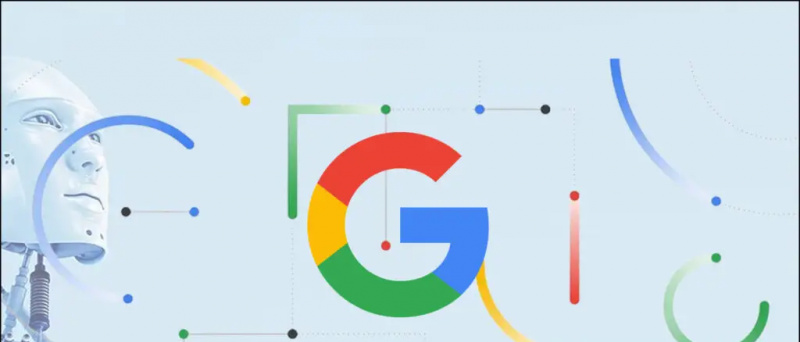



![[Fonctionnement] 5 façons de résoudre le problème Bluetooth ne fonctionnant pas sur Android](https://beepry.it/img/how/90/5-ways-fix-bluetooth-not-working-android-issue.png)